How Can We Help?
Editar condição de pagamento
Premissas
- Usuários deverão ter acesso as rotinas da tela de info complementar.
- Cliente deverá definir quais tipos de notas fiscais terão essa tratativa, pois são todas informações manuais.
Objetivo e Atividades
Enviar ao ERP informações manuais que são obrigatórias para o registro.
Passo 1:
O botão de acesso a essas informações estão na linha da nota fiscal, conforme imagem abaixo:
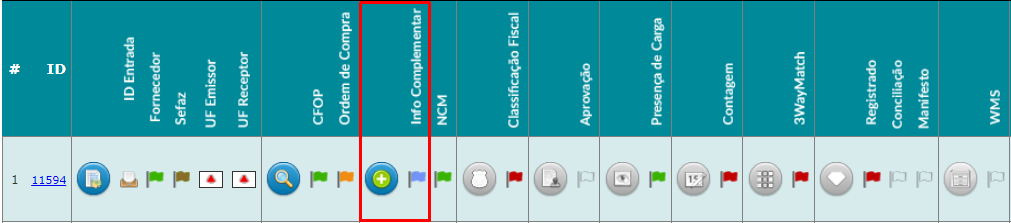
Ao clicar no botão uma nova tela será exibida com as informações complementares configuradas dentro da forma de pagamento (ver manual de forma de pagamento).
– Editar ou inserir condição de pagamento
Nessa tela é comparada a condição de pagamento da ordem de compras e da NFe, caso a nota não tenha ordem de compras, a condição não será comparada.
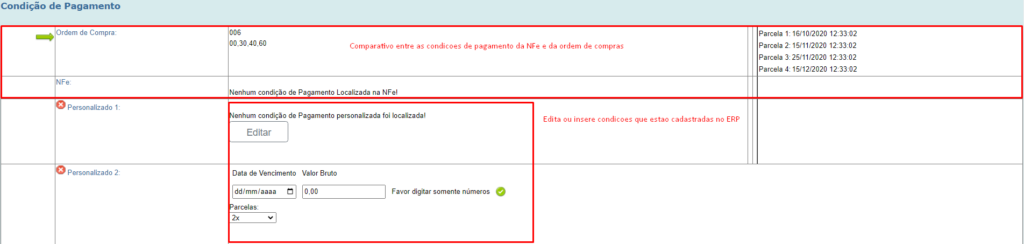
Personalizado 1 – Edita ou insere uma condição de pagamento que esteja cadastrada no ERP.
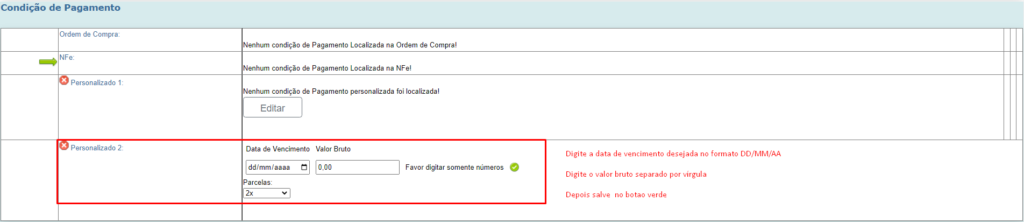
Personalizado 2 (Protheus) – Edita ou insere uma condição de pagamento completamente diferenciada, podendo dividir em várias parcelas, inclusive com valores desproporcionais